Kako samostojno načrtovati projekt stanovanj
Neodvisno oblikovanje apartmajskega projekta ni samo vznemirljiva dejavnost, ampak tudi plodna. Konec koncev, ko ste pravilno izvedli vse izračune, boste prejeli polnopravni projekt v stanovanju, kjer se uporabljajo barve in pohištvo, ki ste ga načrtovali. Danes bomo podrobneje preučili, kako ustvariti projekt oblikovanja stanovanj v programu Room Arranger.
Room Arranger je priljubljen program za pripravo projektov za posamezne sobe, apartmaje ali celo hiše z več nadstropij. Na žalost program ni brezplačen, vendar imate kar 30 dni za uporabo tega orodja brez omejitev.
Prenesite program Room Arranger
Kako oblikovati stanovanje?
1. Najprej, če nimate nameščenega Room Arranger na vašem računalniku, ga boste morali namestiti.
2. Po zagonu programa kliknite gumb "Začni nov projekt" v levem zgornjem kotu ali pritisnite kombinacijo vročih tipk Ctrl + N.
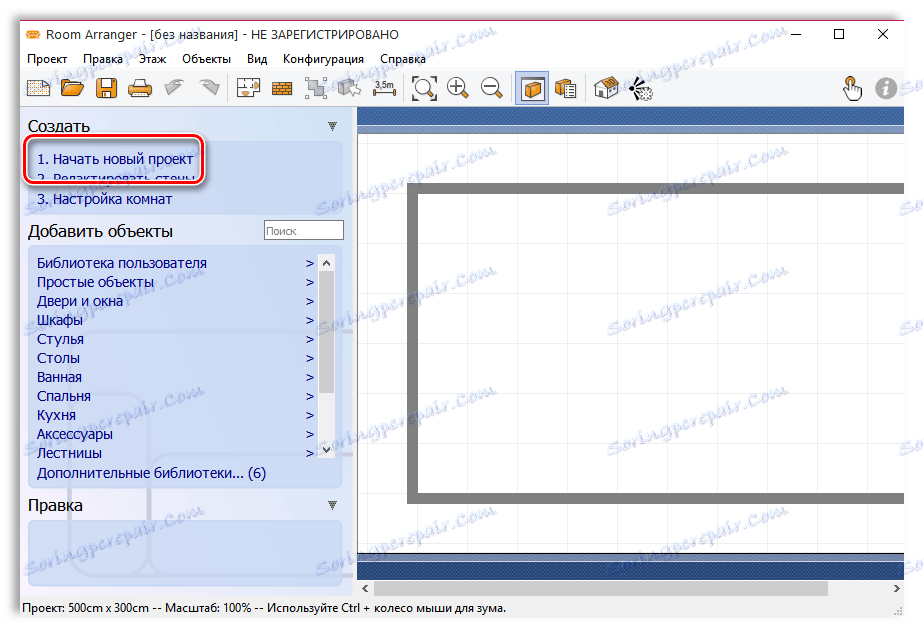
3. Na zaslonu se prikaže okno za izbiro vrste projekta: ena soba ali stanovanje. V našem primeru se bomo osredotočili na postavko "Stanovanje" , po katerem bo takoj zahtevano določiti področje projekta (v centimetrih).

4. Pravokotnik, ki ga določite, se prikaže na zaslonu. Ker izdelamo projektni projekt za stanovanje, nato pa brez dodatnih particij ne moremo storiti. Za to sta v zgornjem delu okna na voljo dva gumba "Nova stena" in "Nov poligon sten" .
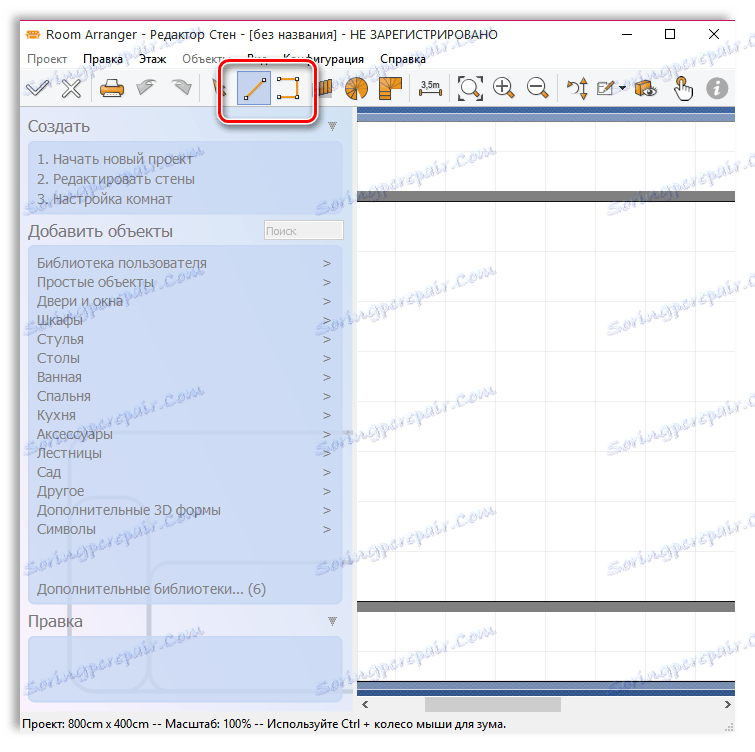
Upoštevajte, da je celoten projekt za vaše udobje z velikostjo mrežnega očesa 50:50 cm. Dodajanje predmetov v projekt, ne pozabite usmeriti na to.
5. Po zaključku poravnave sten je treba dodati vrata in okna odprtine. Za to gredo v levem delu okna gumba »Vrata in okna« .
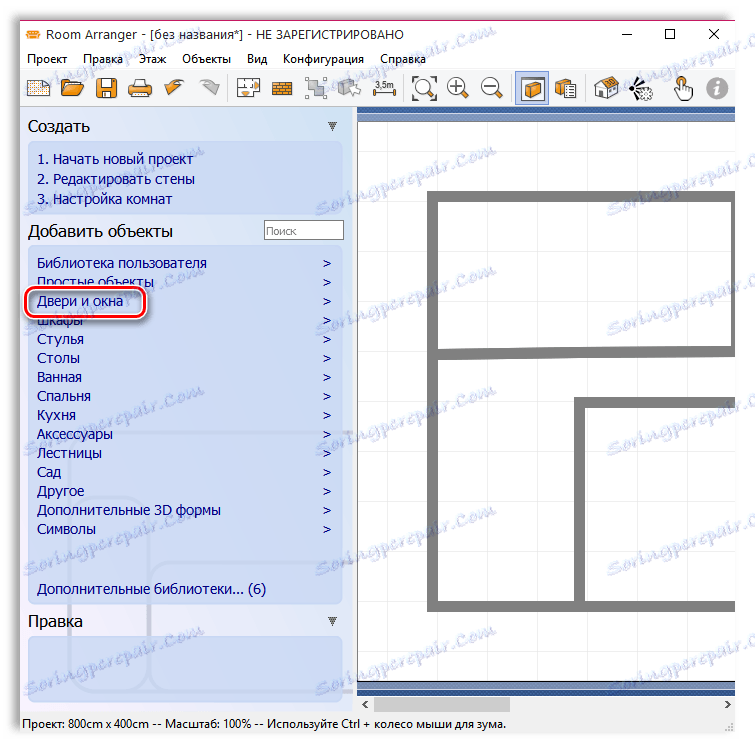
6. Če želite dodati želeno odprtino vrat ali oken, izberite ustrezno možnost in jo povlecite na želeno področje vašega projekta. Ko je izbrana možnost nastavljena na vaš projekt, lahko prilagodite svoj položaj in velikost.
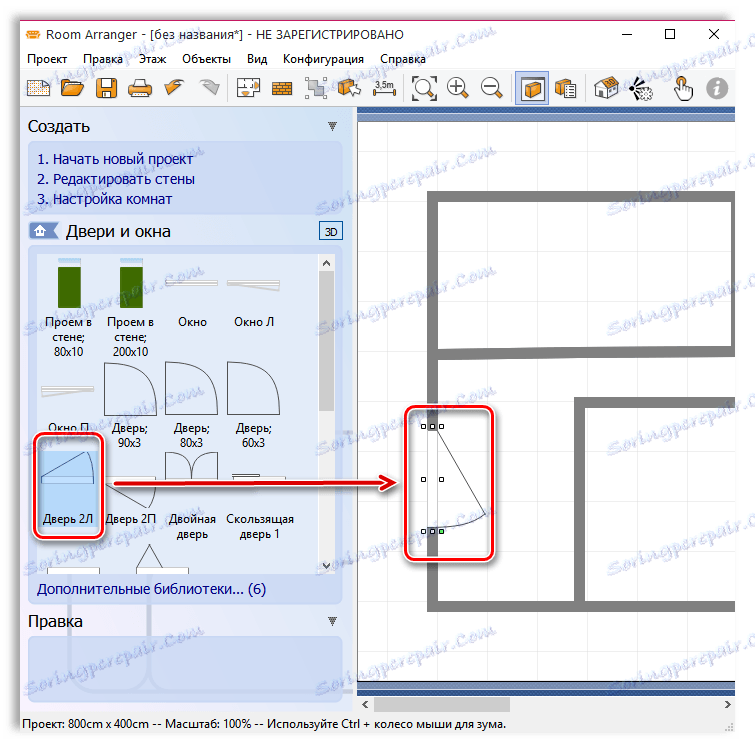
7. Če želite nadaljevati z novim korakom urejanja, ne pozabite sprejeti sprememb, tako da kliknete ikono kljukice v zgornjem levem območju programa.
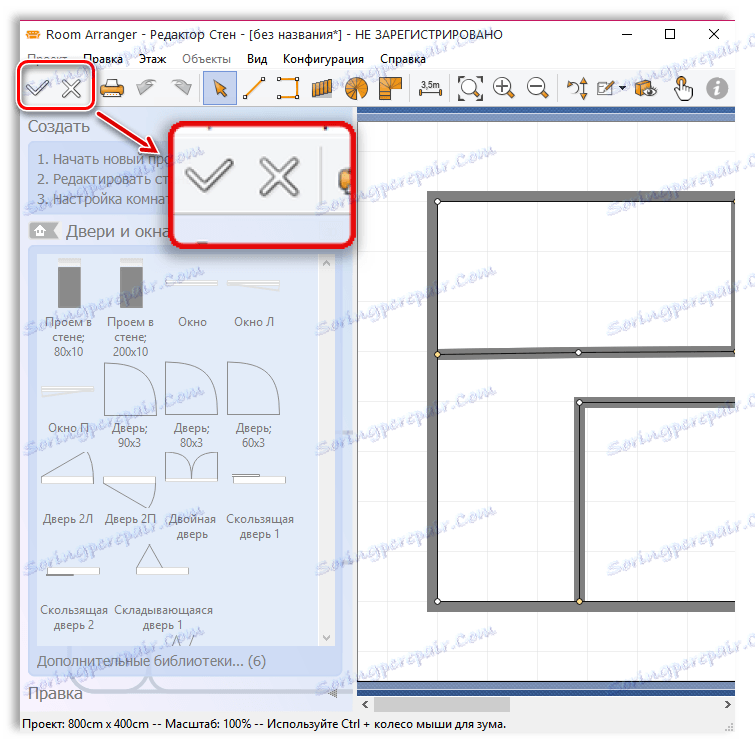
8. Kliknite vrstico »Vrata in okna«, da zaprete ta razdelek za urejanje in zaženete novega. Zdaj pa pojdimo na tla. Če želite to narediti, z desno miškino tipko kliknite katero koli od vaših prostorov in izberite "Color Floor" .
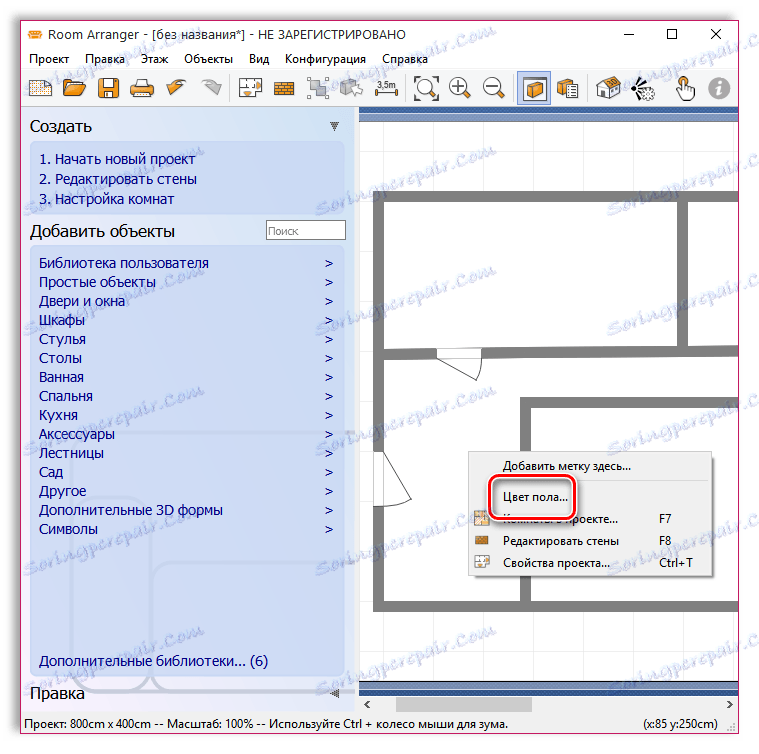
9. V oknu, ki se prikaže, lahko določite katero koli barvo za tla ali uporabite eno od predlaganih tekstur.
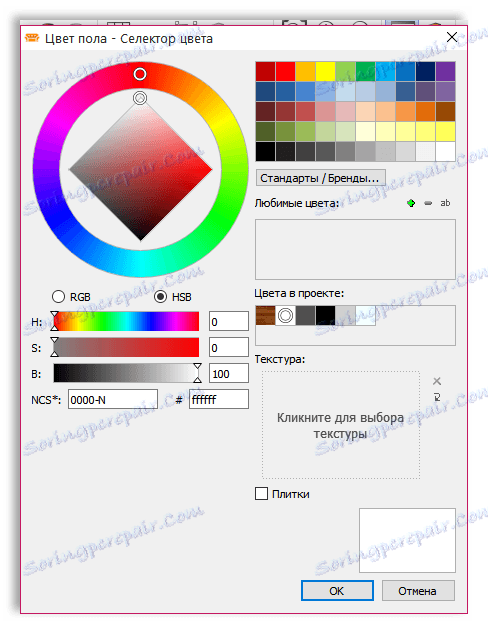
10. Zdaj pa pojdimo na najbolj zanimivo - pohištvo in opremo prostorov. Če želite to narediti, morate na levi strani okna izbrati ustrezno particijo in potem, ko ste se odločili za zadevo, ga je dovolj premakniti na želeno področje projekta.
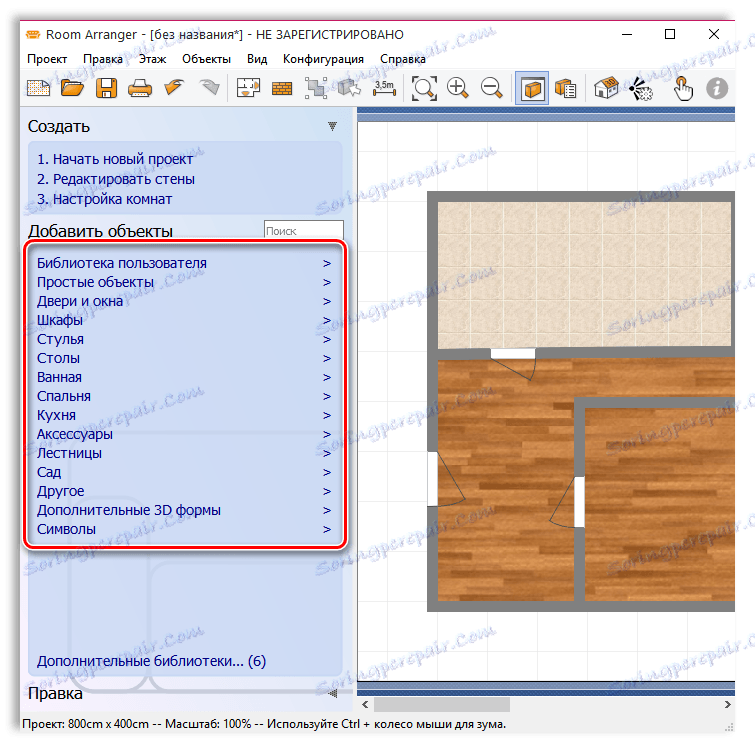
11. Na primer, v našem primeru želimo ponuditi kopalnico, pojdimo na oddelek "Kopalnica" in izbrati potrebno vodovodno napravo, ki jo povlečemo v sobo, kar pomeni, da je kopalnica.
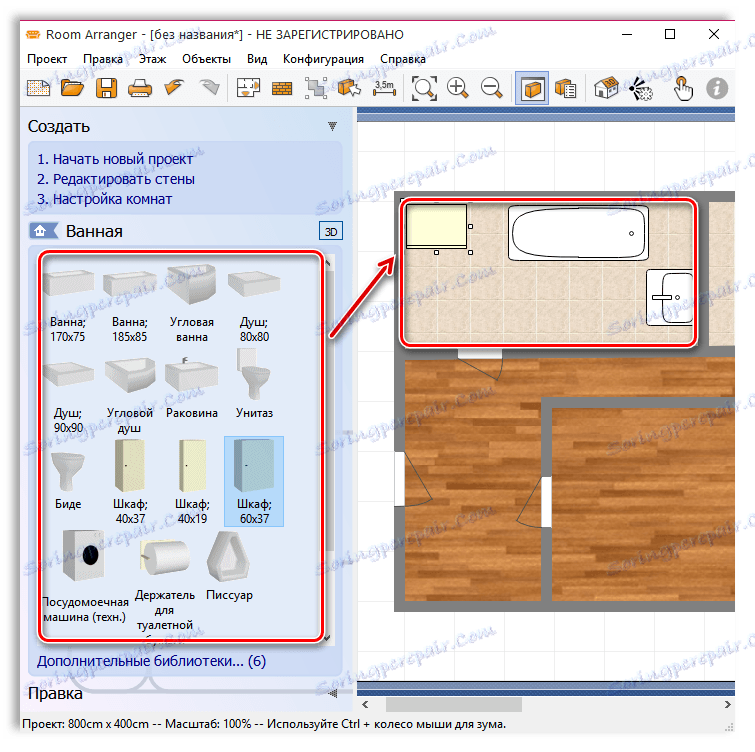
12. Na enak način polnimo tudi druge prostore našega stanovanja.
13. Ko se opravi delo pri urejanju pohištva in drugih lastnosti notranjosti, si lahko ogledate rezultate svojega dela v 3D načinu. Če želite to narediti, kliknite ikono s hišo in napis "3D" v zgornjem delu programa.
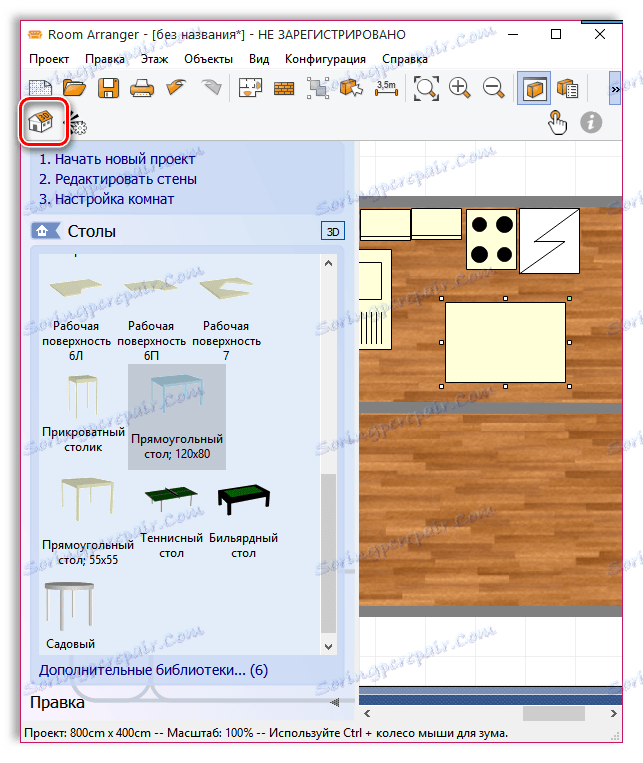
14. Na vašem zaslonu bo prikazano ločeno okno s 3D sliko vašega stanovanja. Lahko se prosto vrtite in se premikate, gledate apartma in posamezne sobe z vseh strani. Če želite rezultat popraviti v obliki fotografije ali videoposnetka, se v tem oknu za to dodelijo posebni gumbi.
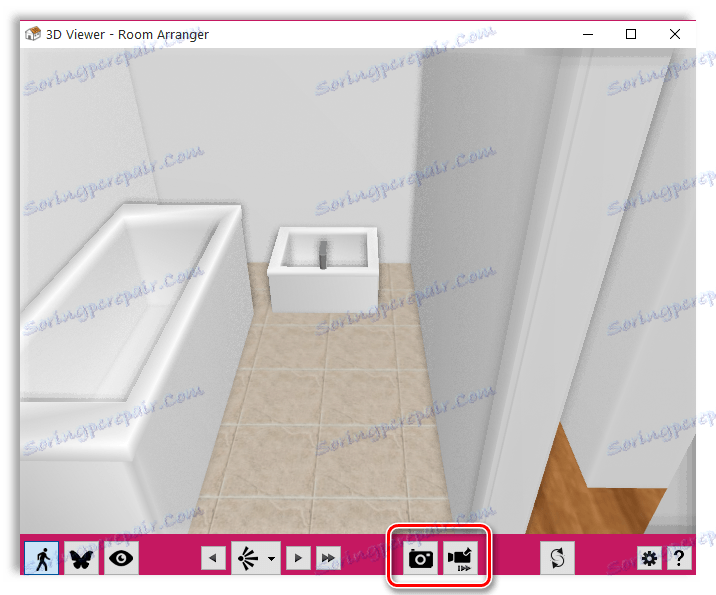
15. Da ne izgubite rezultatov svojega dela, projekt shranite na računalnik. Če želite to narediti, kliknite gumb »Projekt« v zgornjem levem kotu in izberite »Shrani« .
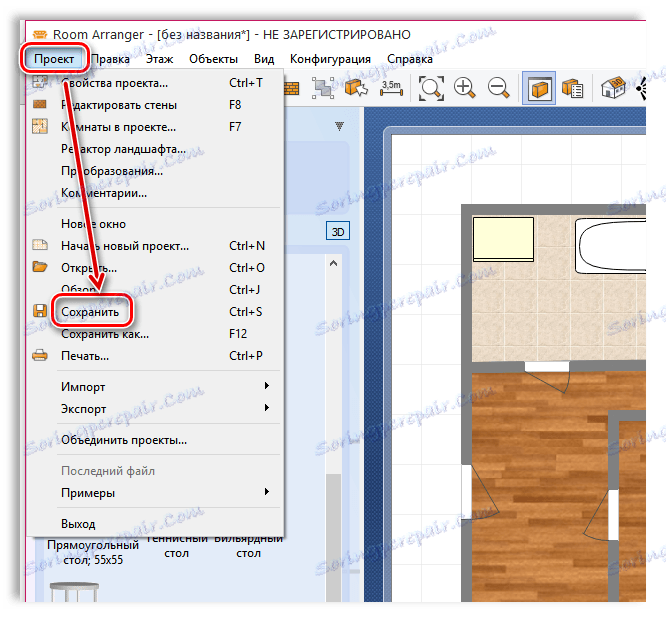
Upoštevajte, da bo projekt shranjen v svojem formatu RAP, ki ga podpira samo ta program. Če pa želite prikazati rezultate svojega dela, v meniju »Projekt« izberite postavko »Izvozi« in na primer shranite stanovanje, kot sliko.
Preberite tudi: Programi za notranjo opremo
Danes smo upoštevali le osnove oblikovanja projekta projektiranja stanovanj. Programska soba Arranger je opremljena z velikimi možnostmi, zato lahko v tem programu pokažete vso svojo domišljijo.
